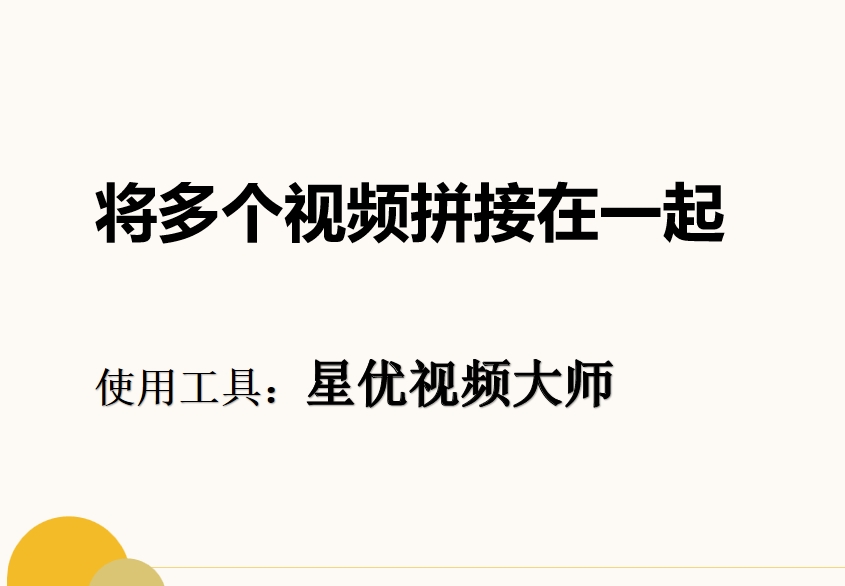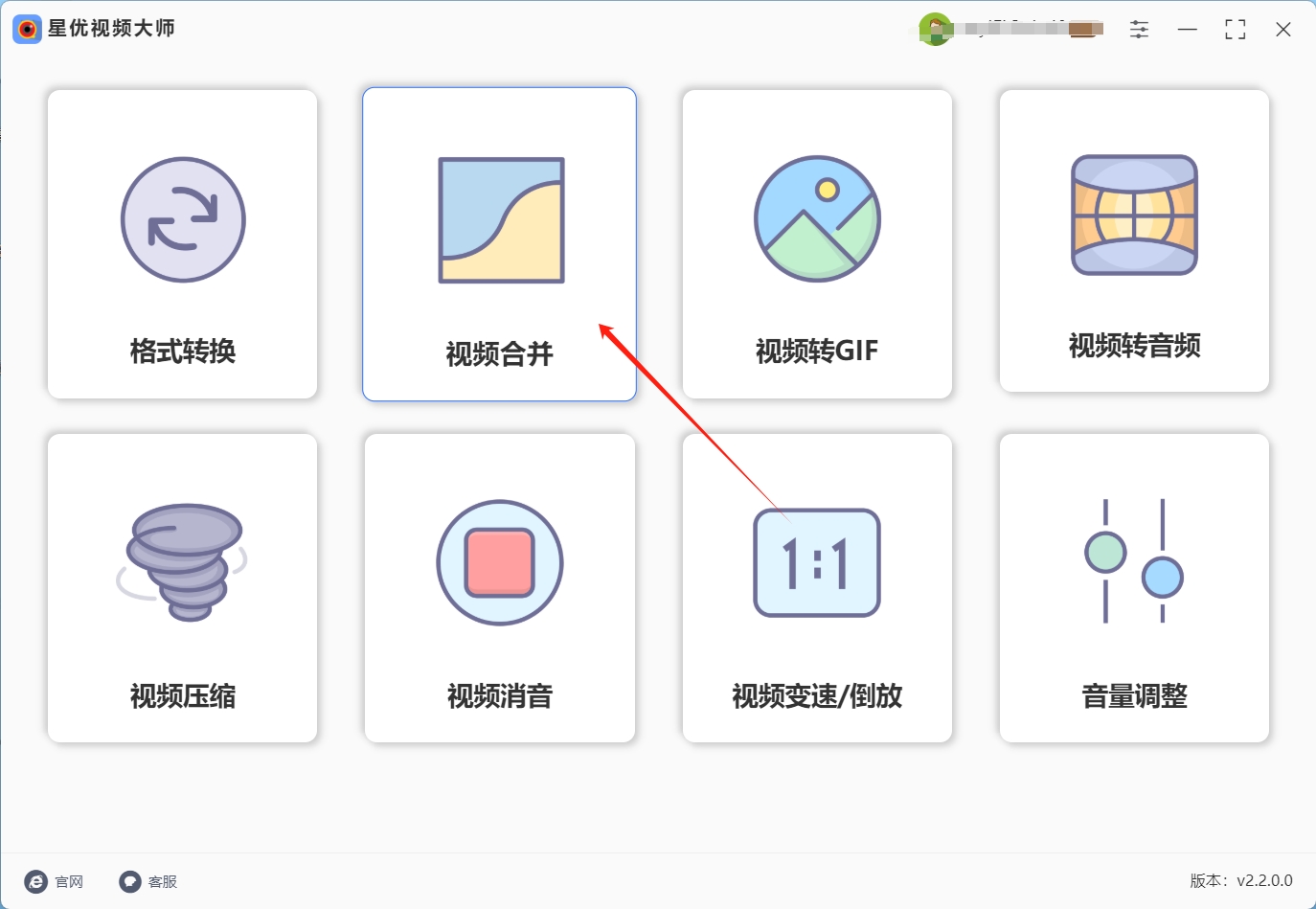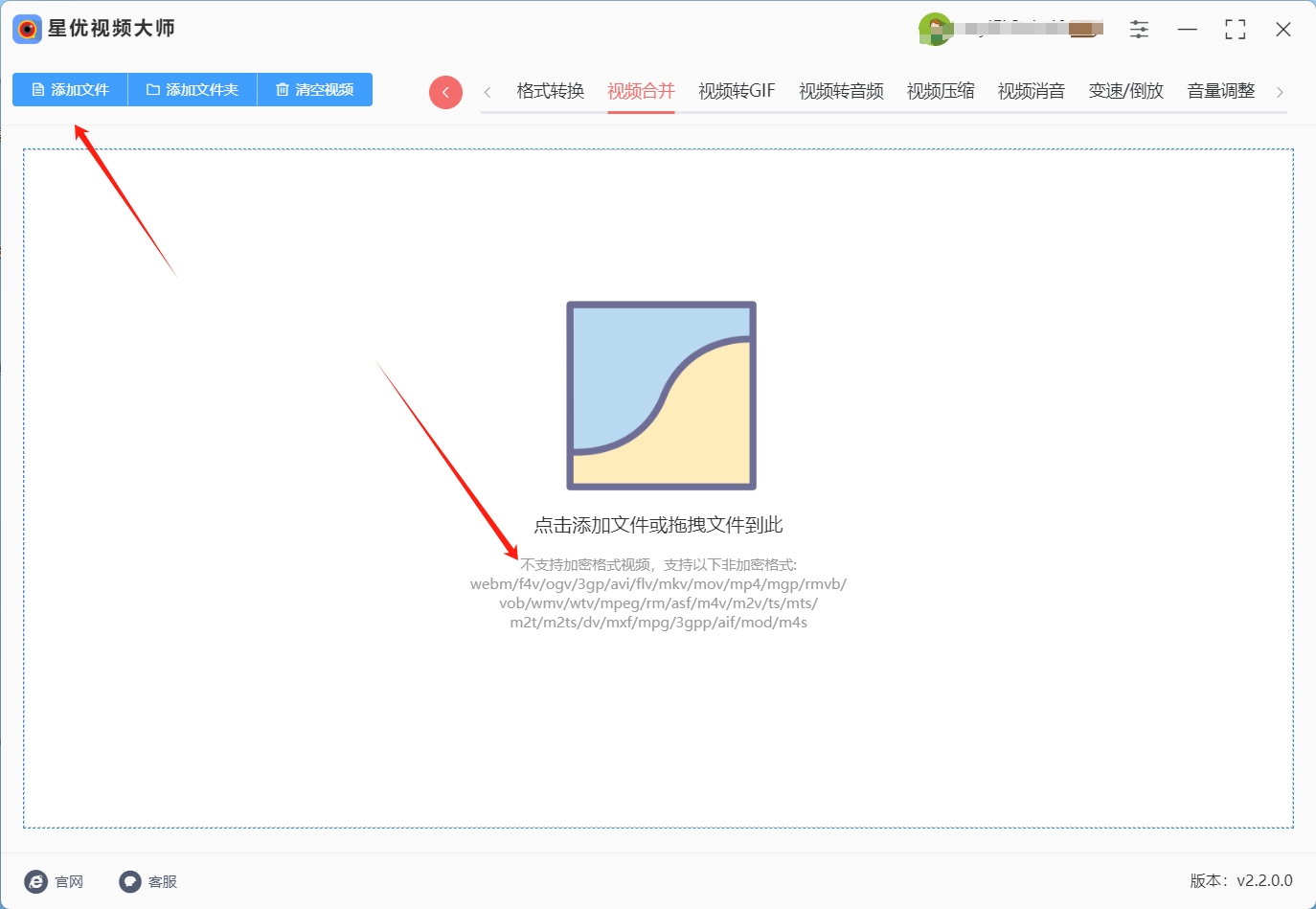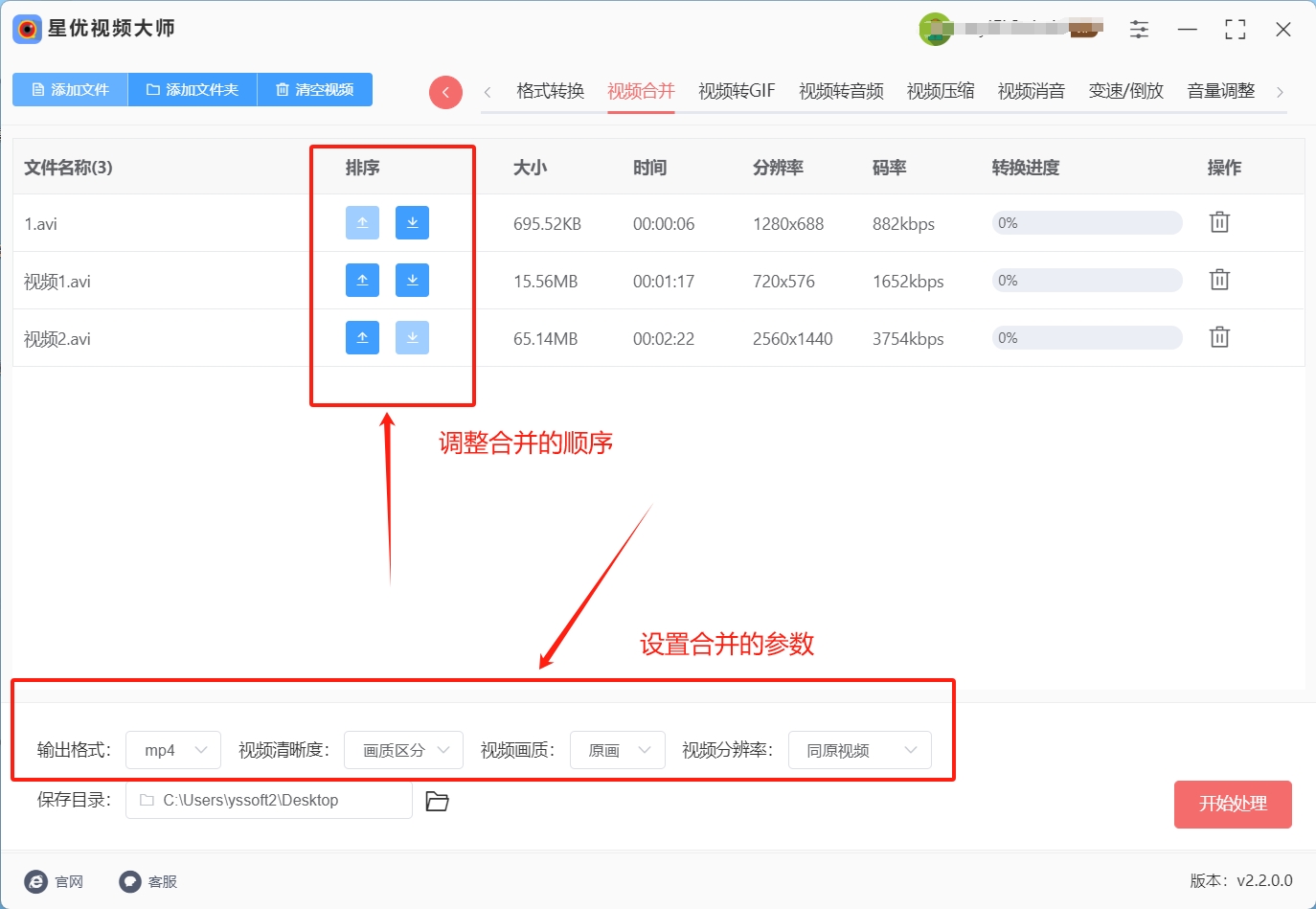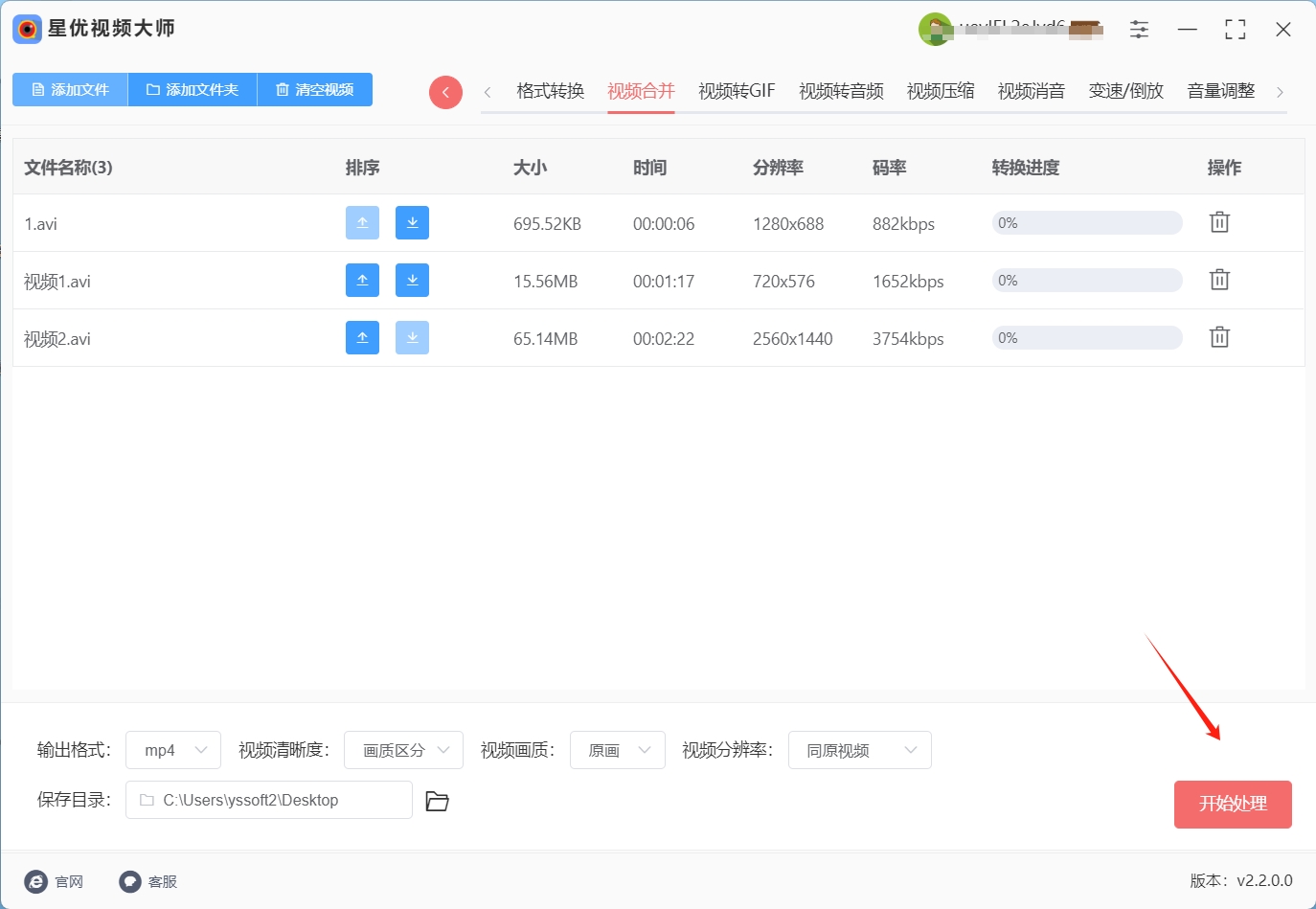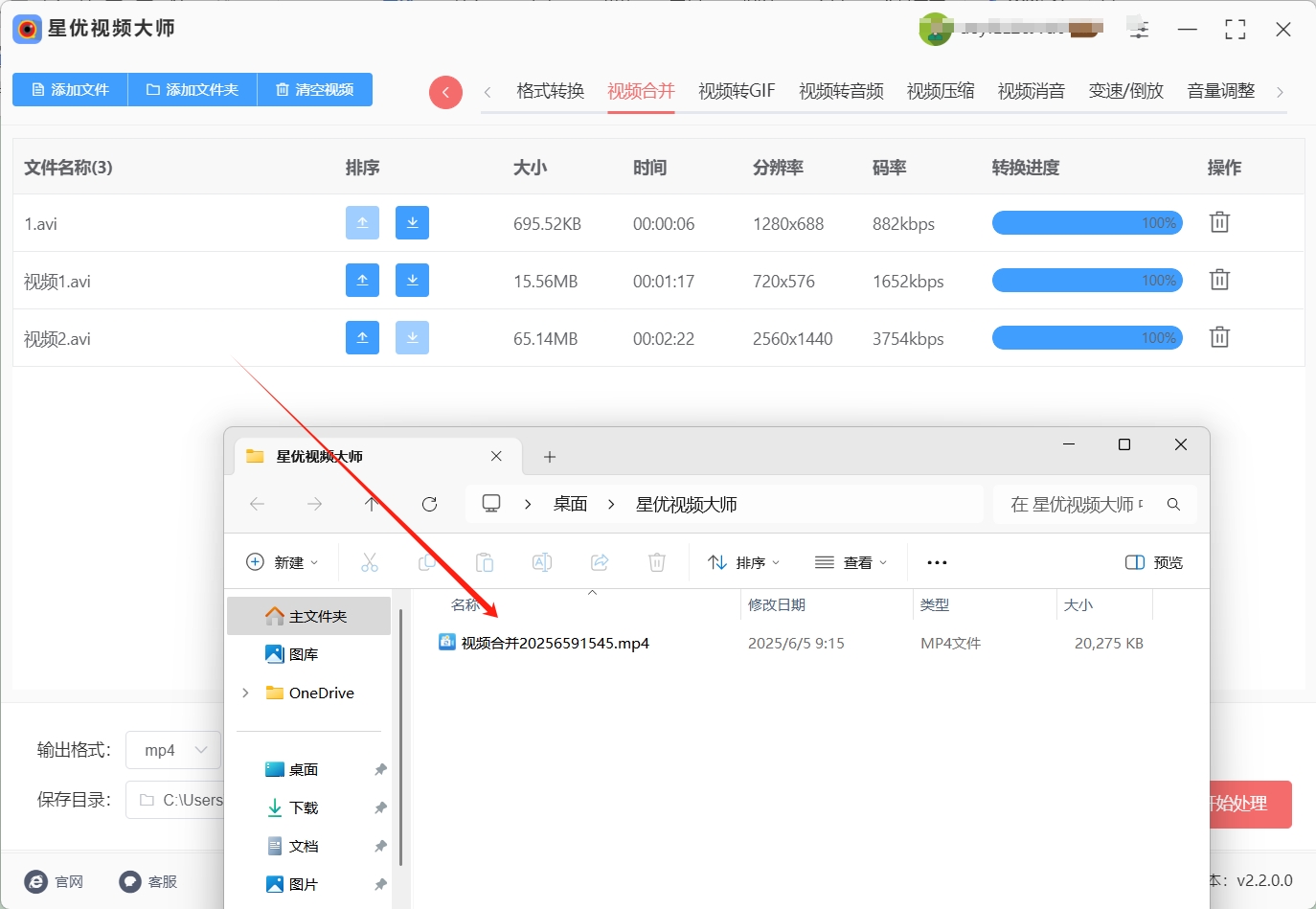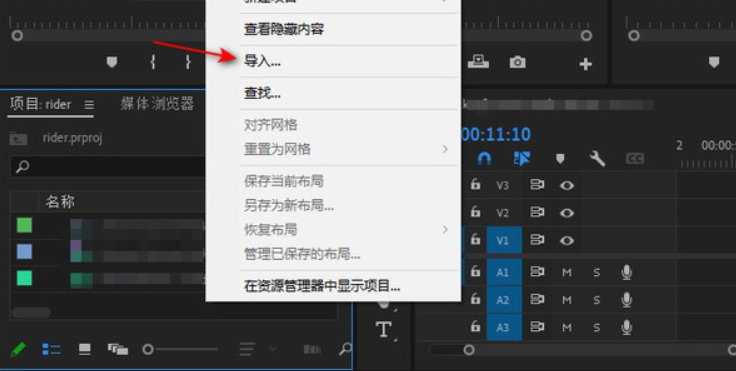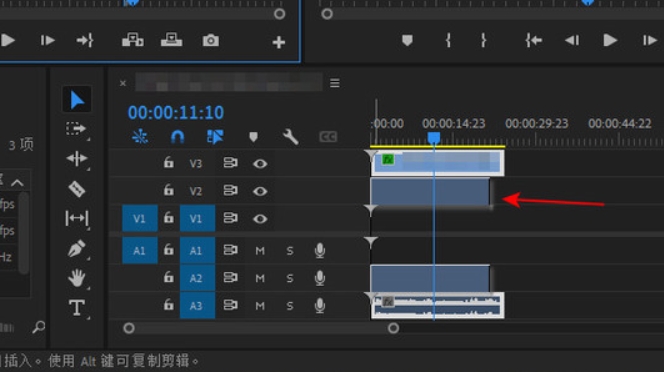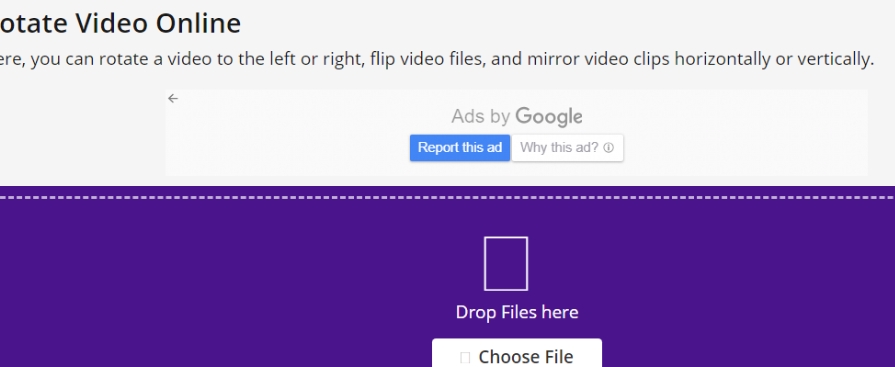怎么将多个视频拼接在一起?在数字化潮流的浪潮下,视频拼接已经不再是一项普通的任务,它是创造和表达的一种艺术形式,将多个视频片段融拼接一个完美的整体,不仅能够提升观看体验的连贯性和流畅度,更能够给观众带来视觉上的冲击和心灵上的震撼,但要实现高水准的视频拼接,却是需要深耕时间和精力的艰巨任务,特别是当面对多样化的拼接需求时,如果片段之间的衔接不够自然,整体效果可能会受到影响,显得生硬和不真实,因此,在进行视频拼接时,保持视频内容的完整性和连贯性至关重要,以确保最终呈现的视觉质量能够令人满意。
实现高品质的视频拼接,离不开选择适用的专业视频编辑软件或在线工具,这些工具提供了丰富多彩的编辑功能,从剪切、剪裁、调色到添加转场等等,无一不是帮助您创作完美视频的利器,但更重要的是,掌握一定的视频编辑技巧,比如,调整视频的帧率、分辨率,添加过渡效果等,这些技巧将为您的创作增添更多灵感和创意,在下面这篇文章中小编为大家带来了五种超简单的视频拼接方法,快来看看吧!
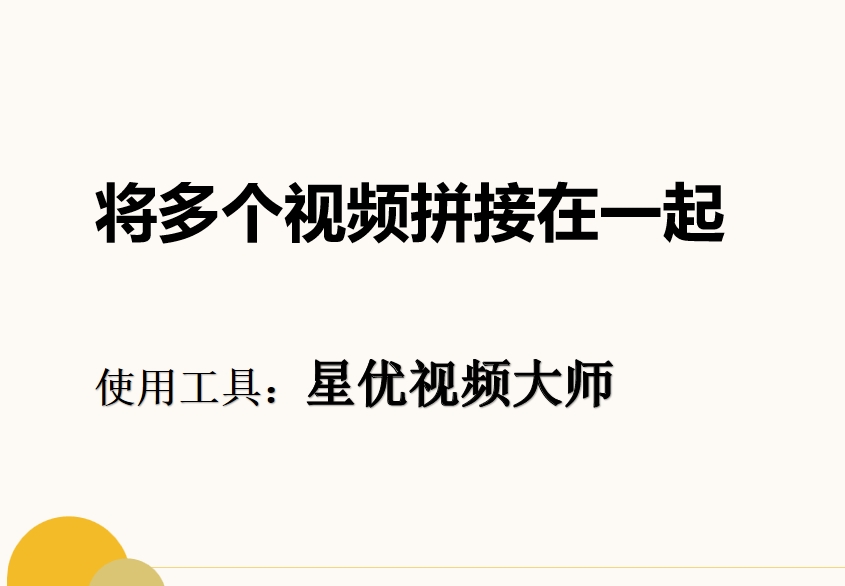
方法一:使用“星优视频大师”将多个视频拼接在一起
下载地址:https://www.xingyousoft.com/softcenter/XYVideos
步骤1:因为这个方法要用到“星优视频大师”软件,所以请大家先将该软件下载下来,下载完成后将软件打开,然后在软件界面选择【视频合并】功能。
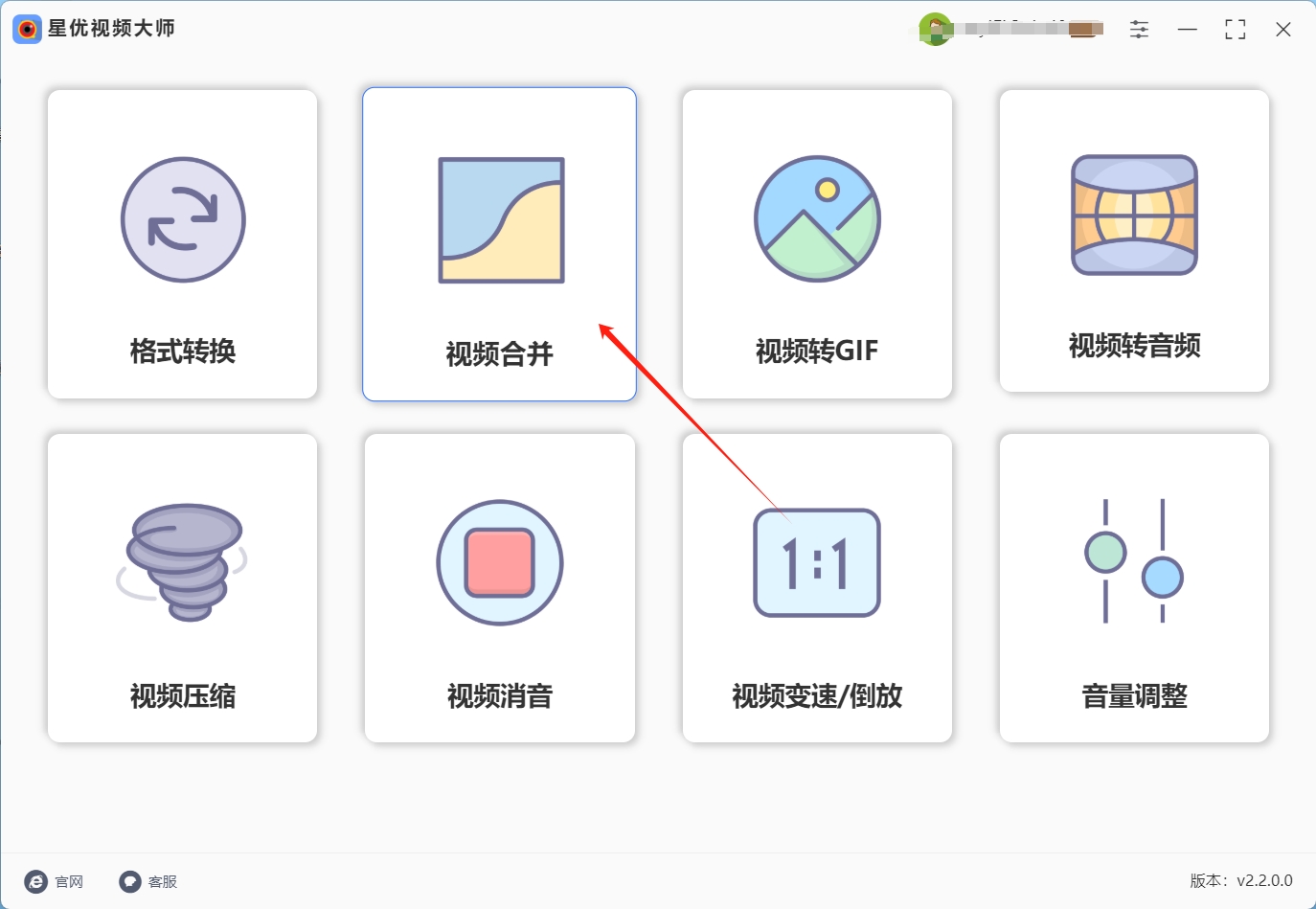
步骤2:之后我们点击软件中间空白处或左上角的【添加文件】按钮来到文件选择界面,在这里就可以选中并将所有想拼接的视频文件导入到软件中。
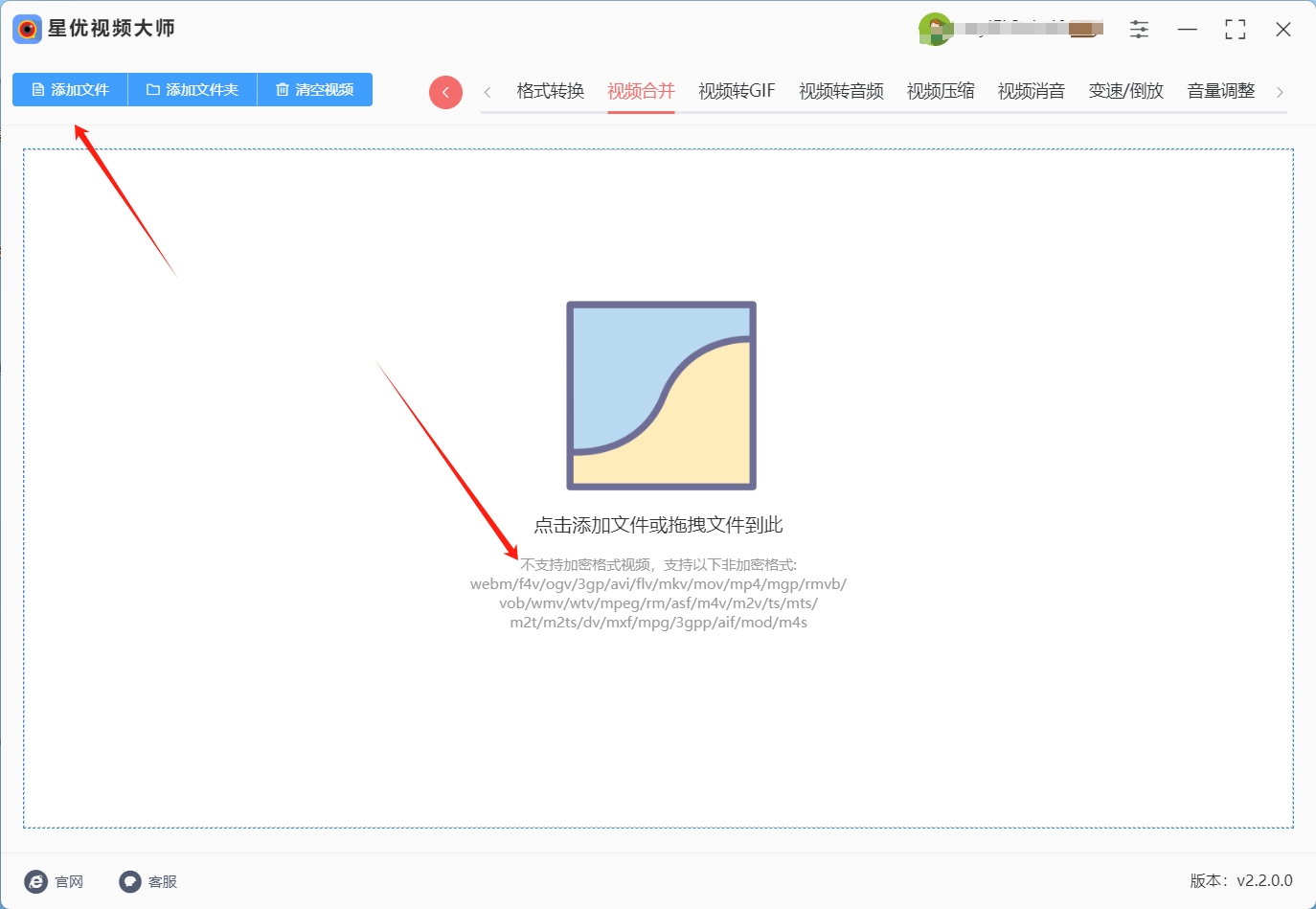
步骤3:视频文件全部导入完成后,我们可以按需调整视频合并的顺序和参数,如果没有需求的话,这些设置都可以保持默认。
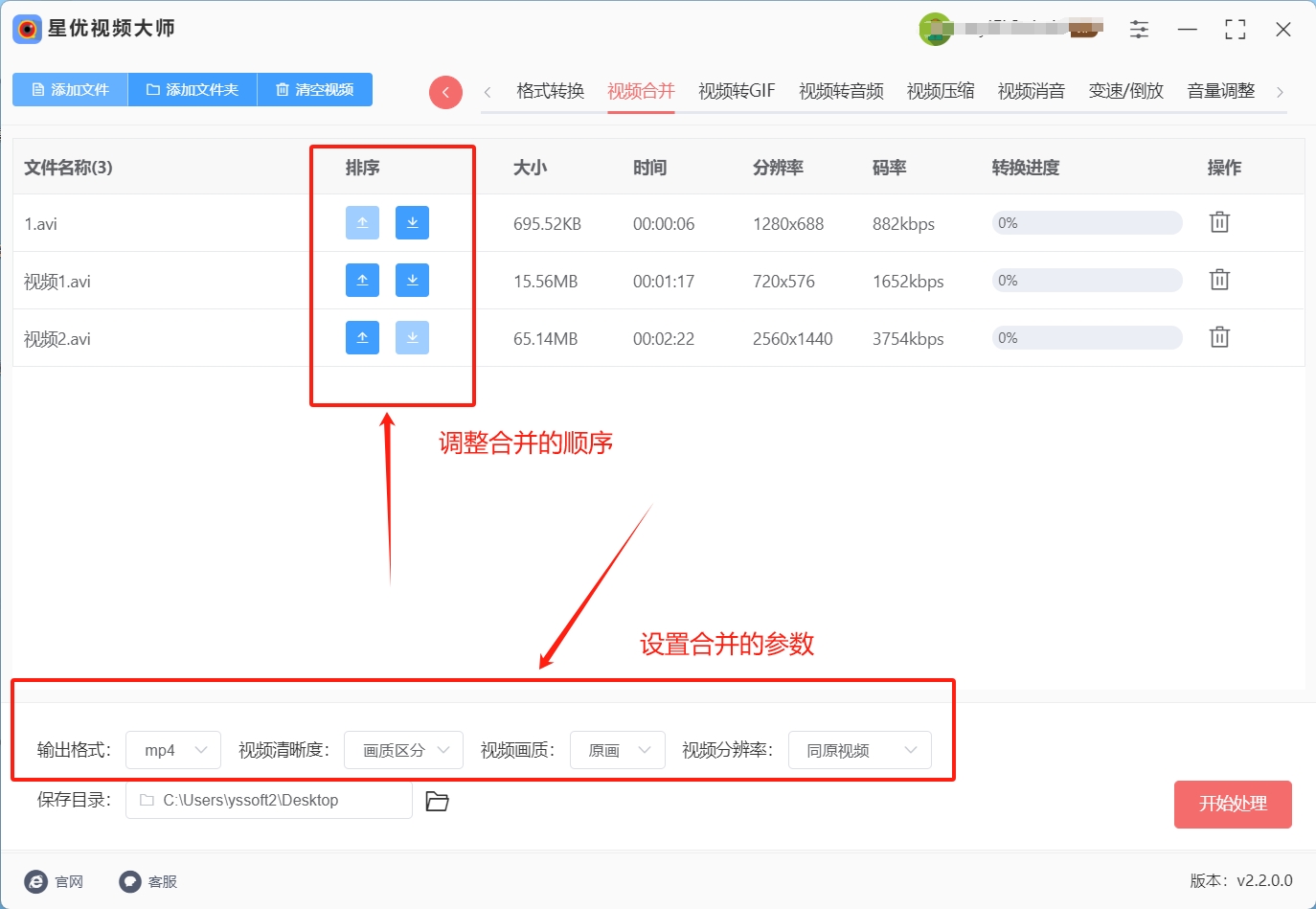
步骤4:确认设置内容没问题后,点击右下角的【开始处理】按钮,这样软件就会启动视频合成程序。
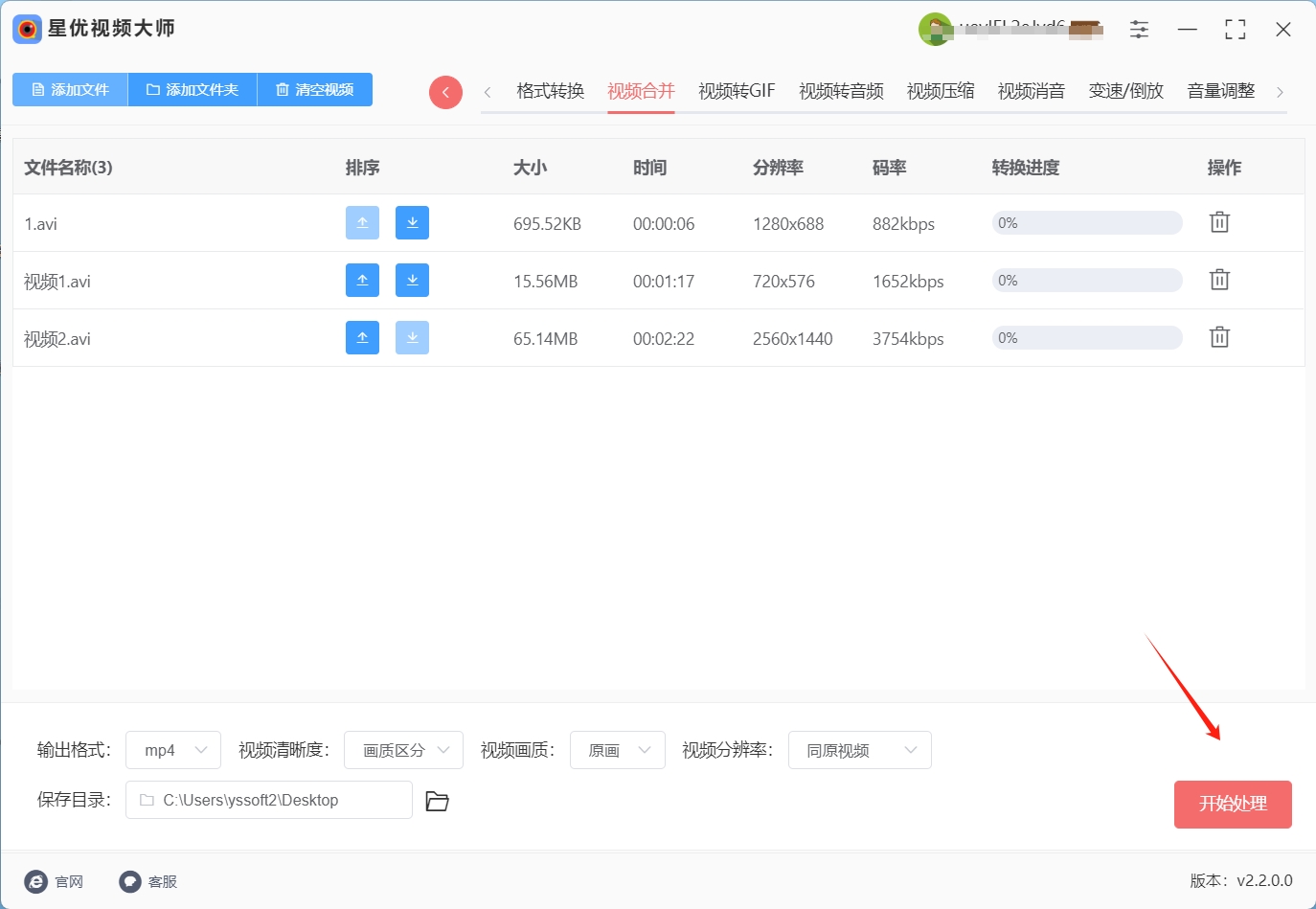
步骤5:软件完成合并操作后,会直接将自己的输出文件夹打开,在打开的文件夹中可以看到,所有的视频文件已经被成功合成为一个视频文件了。
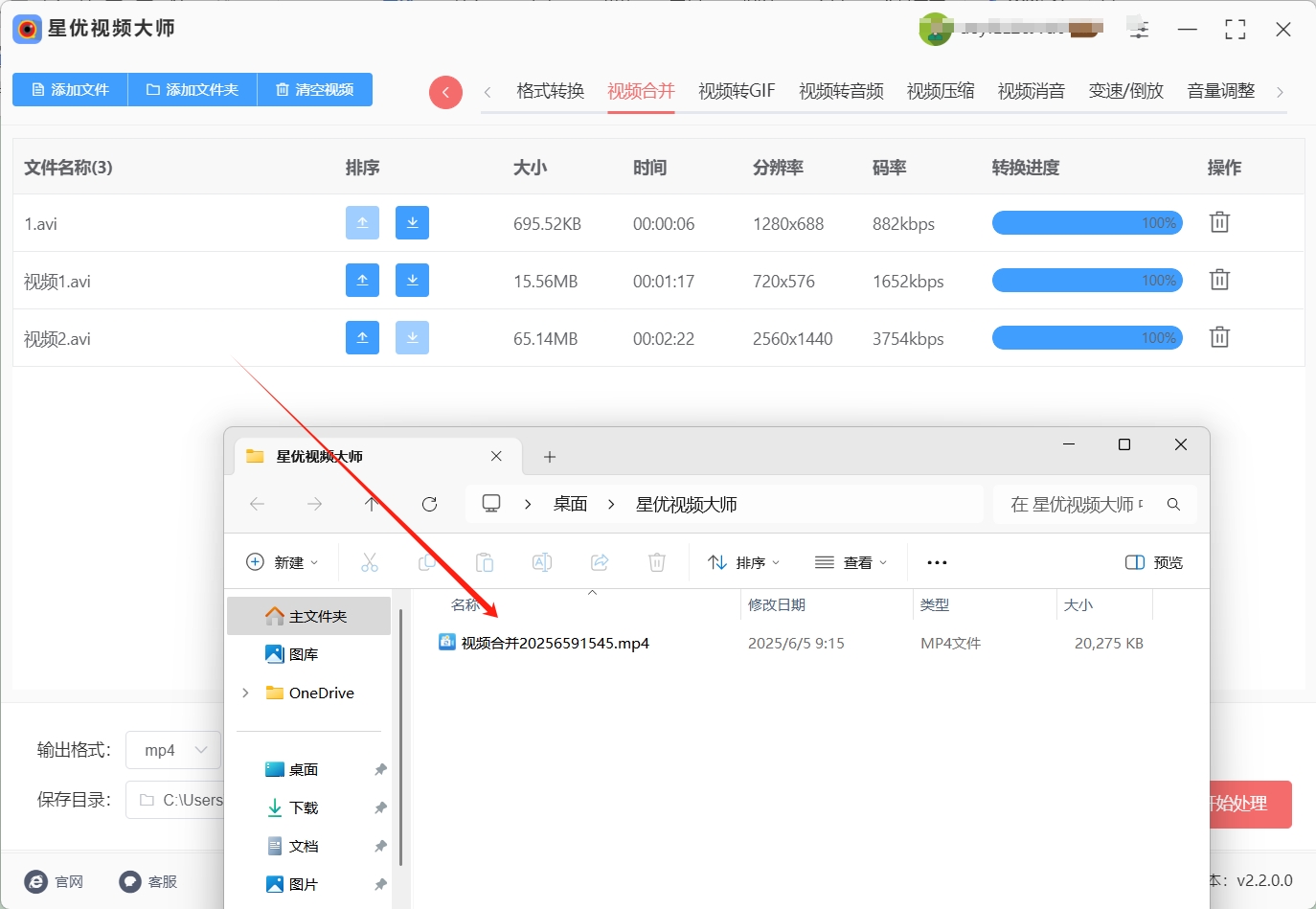
方法二:使用“Adobe Premiere Pro”将多个视频拼接在一起
Adobe Premiere Pro 是一款专业级别的视频编辑软件,它就像是一个功能丰富的视频创作工作室。其功能强大到令人惊叹,涵盖了从基础的视频剪辑到复杂的特效制作等各个方面。不过,由于它的功能较为复杂和专业,所以更适合有一定视频编辑基础的用户使用。使用这款软件,用户能够对视频进行精细的处理,打造出高质量、具有专业水准的视频作品。
操作步骤
创建项目
安装完成后,启动 Adobe Premiere Pro 软件。进入软件界面后,我们可以看到一个显眼的【新建项目】按钮,点击它。接下来,为自己的项目取一个合适的名字,这个名字最好能体现项目的主题或内容,方便日后查找和识别。同时,选择一个合适的保存路径,将项目文件保存到指定的位置,这样可以更好地管理我们的视频项目。
导入视频
项目创建好后,就可以开始导入需要拼接的视频文件了。在软件的项目面板中,右键点击空白处,会弹出一个菜单,在菜单中选择【导入】选项。这时会弹出文件选择窗口,在电脑中找到我们需要拼接的视频文件,选中它们后点击“打开”按钮,软件就会将这些视频文件导入到项目中。
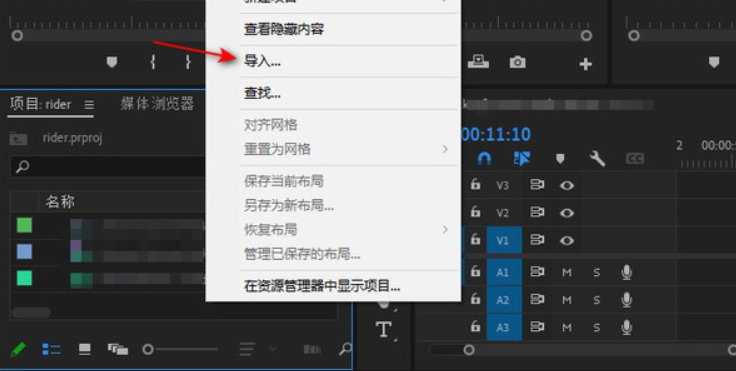
拖入时间线
视频文件导入完成后,我们要将它们拖入时间线。时间线就像是一个视频的“舞台”,所有的视频片段都将在这里按照我们的意愿进行排列和组合。在项目面板中找到导入的视频文件,用鼠标左键按住视频文件,将其拖动到时间线中。按照视频拼接的顺序,依次将各个视频文件拖入时间线,确保它们按照我们期望的顺序排列。
编辑视频
当视频文件都排列在时间线上后,就可以对视频进行编辑了。我们可以对视频进行剪辑,剪掉不需要的部分,只保留精彩的片段。还可以为视频添加转场效果,让视频之间的过渡更加自然流畅,增强视频的观赏性。同时,也能对视频的音频进行调整,比如调整音量大小、添加背景音乐等,使视频的听觉效果更加出色。
导出视频
经过前面一系列的操作,视频拼接和编辑工作已经基本完成。最后,点击软件界面中的【导出】按钮。在导出设置界面中,我们可以设置输出格式,如常见的 MP4、AVI 等,根据自己的需求选择合适的格式。同时,还可以设置视频的分辨率、帧率等参数,以确保输出的视频质量符合我们的要求。设置完成后,点击“导出”按钮,软件就会开始处理视频并导出最终的拼接视频,等待一段时间后,我们就可以得到一个完整的、精彩的视频作品了。
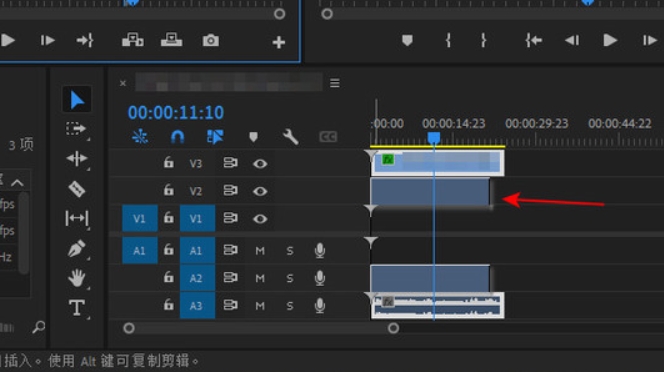
总之,Adobe Premiere Pro 凭借其强大的功能和丰富的编辑选项,为我们提供了一个专业的视频创作平台。通过以上简单的操作步骤,我们就能够轻松地将多个视频拼接在一起,创造出令人满意的视频内容。
方法三:使用“优速视频处理大师”将多个视频拼接在一起
优速视频处理大师是一款国产高效视频处理工具,专为需要快速拼接视频的用户设计。它支持批量操作与顺序调整功能,用户可以轻松地将多个视频拼接在一起,快速完成视频编辑工作。该软件兼容性强,支持常见的多种视频格式,是视频编辑新手和专业人士的理想选择。
操作步骤:
安装并启动软件
首先从优速视频处理大师官方网站下载并安装软件。安装完成后,启动软件,进入主界面。
选择“视频合并”功能
在软件主界面上,选择【视频合并】选项。这是用来将多个视频拼接在一起的功能。
导入视频素材
点击界面中的【添加文件】按钮,浏览你的文件夹,选择需要合并的视频文件并导入软件。你可以批量添加多个视频文件,软件支持批量操作,极大提高工作效率。
调整视频顺序
在导入的视频文件列表中,你可以看到所有素材文件。通过点击视频列表中的上下箭头(↑↓),调整视频片段的顺序,确保它们按你希望的顺序拼接。
选择视频输出格式
在操作面板上,选择你想要的输出格式,默认为MP4格式。MP4格式兼容性强,是大多数平台和设备支持的视频格式。如果需要,还可以根据需求选择其他格式,如AVI或MOV。
开始视频转换
设置完格式和其他选项后,点击【开始转换】按钮。软件将开始处理视频文件,拼接视频,并将最终的视频文件保存到指定文件夹。
保存视频
处理完成后,软件会自动将拼接好的视频保存至文件夹中,用户可以快速找到并进行后续操作或播放。
优势:
自动保存至文件夹:视频拼接完成后,软件会自动保存拼接结果至指定文件夹,方便用户直接访问,省去手动保存的麻烦。
兼容性强:支持多种常见的视频格式,确保拼接过程不会因格式问题导致失败,广泛适用于不同的设备和平台。
批量操作:支持批量导入视频素材,快速进行视频拼接,节省时间和精力,特别适合需要处理多个视频文件的用户。
顺序调整便捷:通过简单的上下箭头调整视频片段顺序,方便快捷地进行拼接,无需繁琐的操作步骤。
简洁易用的界面:软件界面设计简洁,操作直观,新手也能快速上手,轻松完成视频拼接任务。
通过使用优速视频处理大师,你可以高效地将多个视频拼接在一起,节省时间并提高工作效率。无论你是视频制作新手还是经验丰富的编辑者,这款工具都能为你提供便捷的拼接体验。

方法四:使用“LosslessCut ”将多个视频拼接在一起
操作步骤
启动软件
在 Windows 系统中,如果下载的是绿色版,解压后,双击 LosslessCut.exe 文件即可启动软件。软件默认界面为英文,但您可以在设置中轻松将界面语言更改为中文,方便操作。
导入视频
直接将需要合并的视频拖放到软件的中间区域,或者通过菜单栏的 “文件 - 打开” 选项,也可以使用快捷键 “Ctrl + O” 来选择并打开视频文件。
调整顺序
如果需要调整视频的播放顺序,可以通过点击顶部工具栏的相关工具按钮,将视频按期望的顺序排列。
检查兼容性
确认视频顺序无误后,勾选 “检查兼容性” 选项(这一步非常重要,可以确保视频格式等方面的兼容性,避免合并后出现问题)。
导出视频
最后,点击右下角的 “导出” 按钮,软件会迅速将多个视频合并成一个完整的视频文件。导出速度非常快,且视频质量完全无损,保留了原始视频的画质和音质。
LosslessCut 是一款非常适合新手的视频合并工具,能够轻松满足日常的视频拼接需求。

方法五:使用“VideoONedit”将多个视频拼接在一起
在众多视频拼接工具中,VideoONedit 堪称一匹低调的 “黑马”。作为一款小众却极为高效的在线视频编辑工具,它专为解决用户将多个视频拼接在一起的需求而生。不同于一些功能繁杂、操作复杂的软件,VideoONedit 化繁为简,以简洁直观的界面和极简的操作流程,让用户仅需 3 步就能快速将多个视频拼接在一起,真正实现 “傻瓜式” 操作,尤其适合时间紧张或初次接触视频拼接的电脑新手。无论是记录生活点滴的零散视频,还是工作汇报中的素材片段,VideoONedit 都能高效完成拼接任务,助力用户轻松产出完整视频。
操作步骤:
访问官网,点击 “视频合并”:打开常用的浏览器,进入网站后,无需四处寻找功能入口,首页便能清晰看到 “视频合并” 选项,点击该选项,即可进入视频合并操作页面,整个过程一目了然,没有任何复杂的引导环节,即使是首次使用的新手也能轻松找到操作入口。
上传文件(支持 10 个同时传):进入视频合并页面后,会看到醒目的 “上传文件” 按钮。点击该按钮,在弹出的文件选择窗口中,找到需要拼接在一起的视频文件。如果你有多个视频需要处理,无需逐个上传,按住 Ctrl 键(Mac 系统按住 Command 键),依次选中最多 10 个视频文件,然后点击 “打开”,即可一次性将这些视频上传至 VideoONedit 平台。上传过程中,页面会实时显示上传进度条,方便你随时了解上传状态,避免因等待产生焦虑。
调整排序滑块,点击【立即合并】:视频上传完成后,页面会显示所有已上传视频的缩略图,每个缩略图下方都有一个排序滑块。根据想要的视频播放顺序,通过拖动滑块调整视频的排列顺序。比如,将第一个播放的视频滑块拖到最上方,以此类推。调整好顺序后,仔细检查一遍,确认无误,点击页面上醒目的【立即合并】按钮。此时,VideoONedit 会迅速启动合并程序,凭借其高效的算法,快速对视频进行处理,整个合并过程流畅且迅速,无需漫长等待。
下载合并后的 MP4 文件:合并完成后,页面会弹出下载提示,点击下载链接,浏览器便会自动将合并后的 MP4 文件保存到电脑的默认下载文件夹中。若你想自定义保存位置,可在浏览器的下载设置中进行更改。至此,多个视频拼接在一起的任务圆满完成,你可以随时打开下载好的 MP4 视频,查看拼接效果。
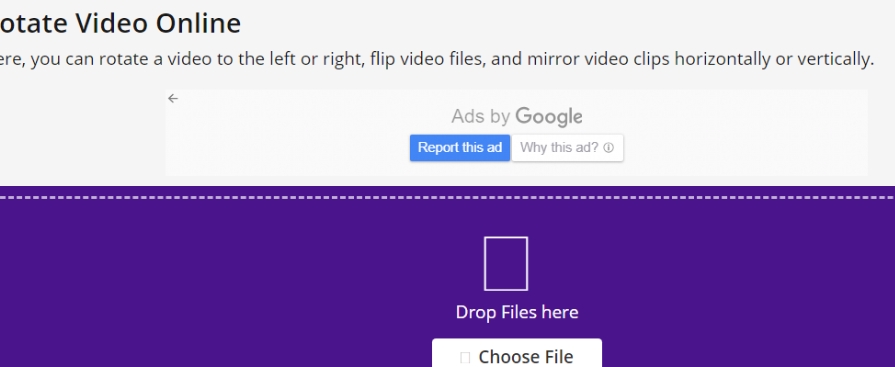
在数字媒体创作的广阔领域,视频拼接技术已成为一项核心技能,本文深入剖析这一技能的核心要素,不仅涉及专业视频编辑软件的应用,还广泛探讨在线工具及多种创新手段,掌握这些策略和技巧,你将能够将分散的视频片段精心组合成一部连贯且吸引人的完整作品,这不仅将显著提升观众的观赏感受,还能简化视频的分享流程,特别值得一提的是,拼接视频为内容的持续创新提供了可能,使得每个人都能享受到多样化的视频体验,通过灵活运用视频拼接技术,创作者可以不断探索新的表达方式,为观众呈现丰富多彩的视觉盛宴。到这里今天这篇“怎么将多个视频拼接在一起?”就结束了,大家都可以试着用上面这些方法来完成视频的拼接哦!